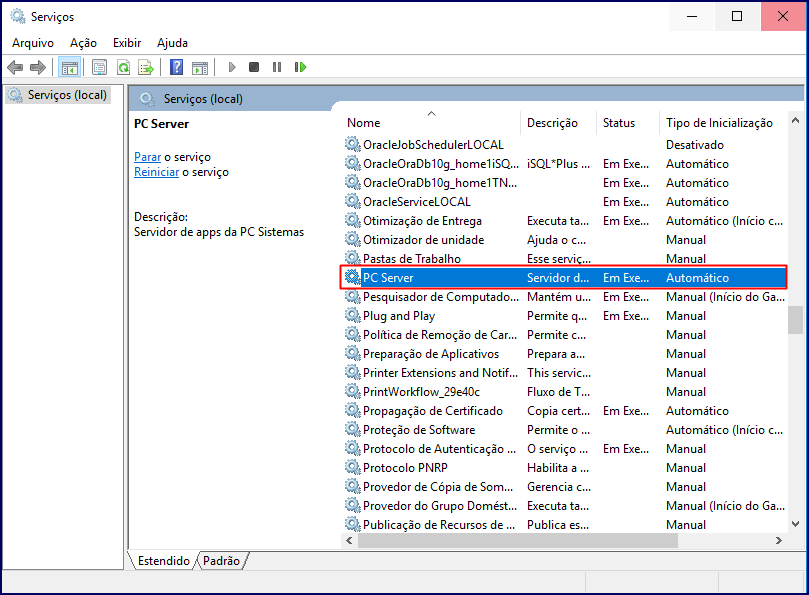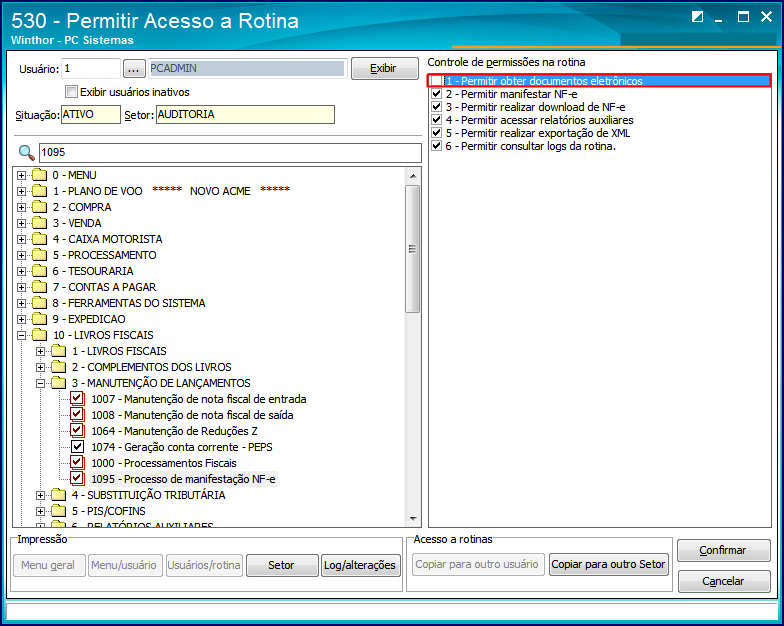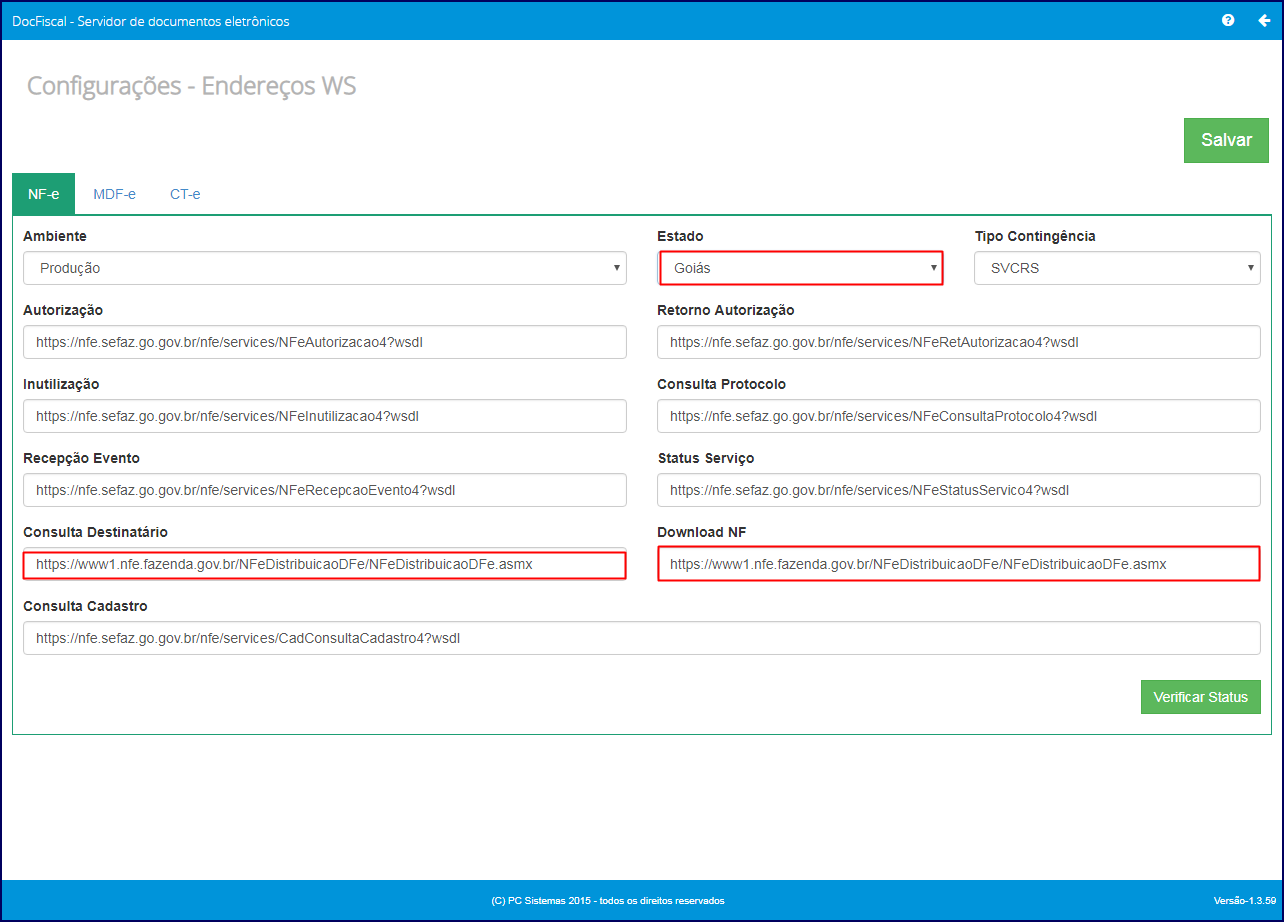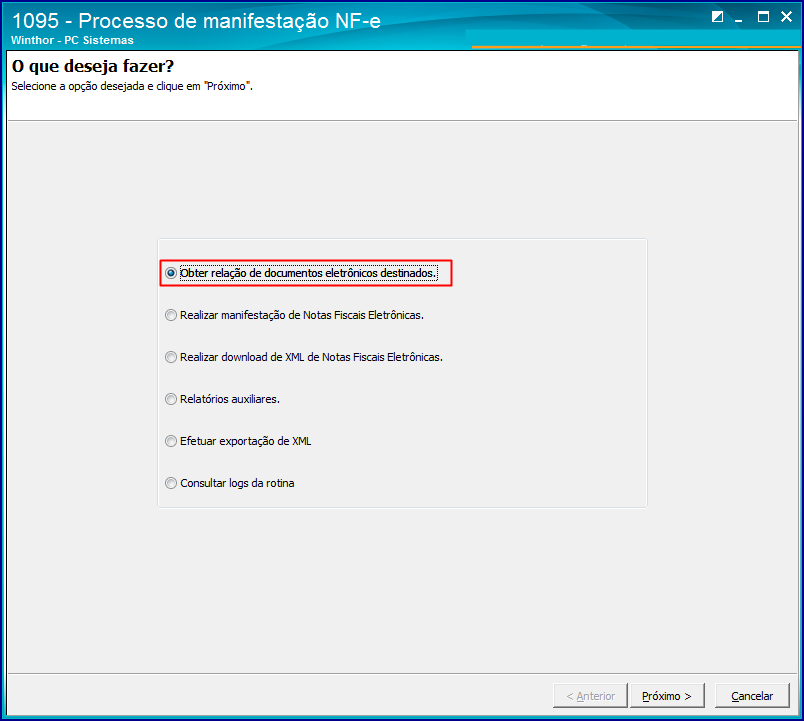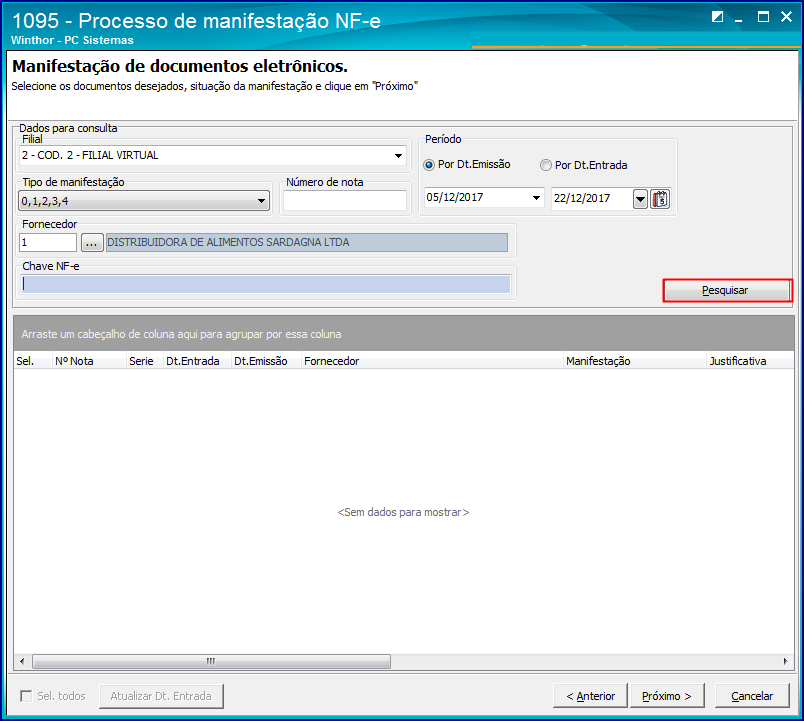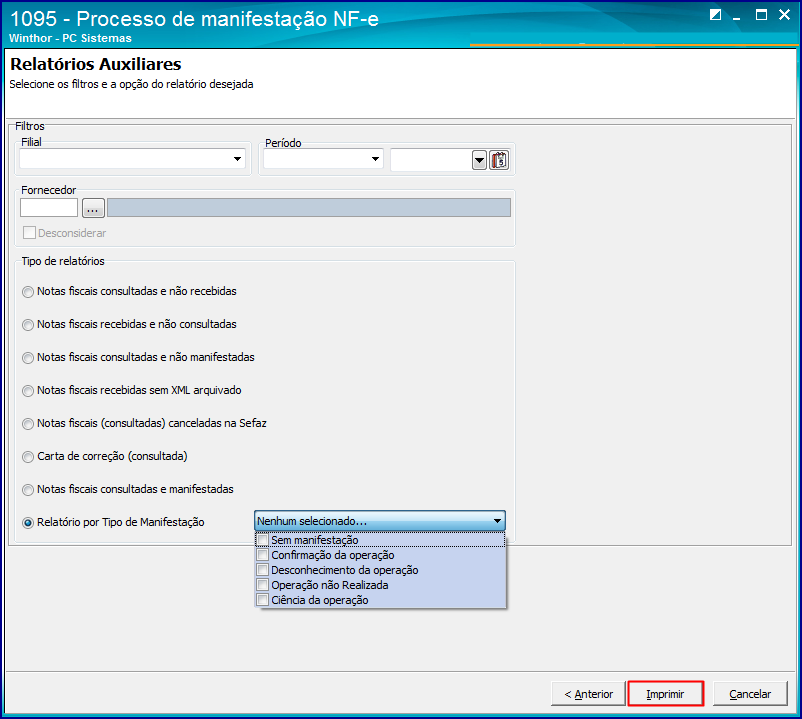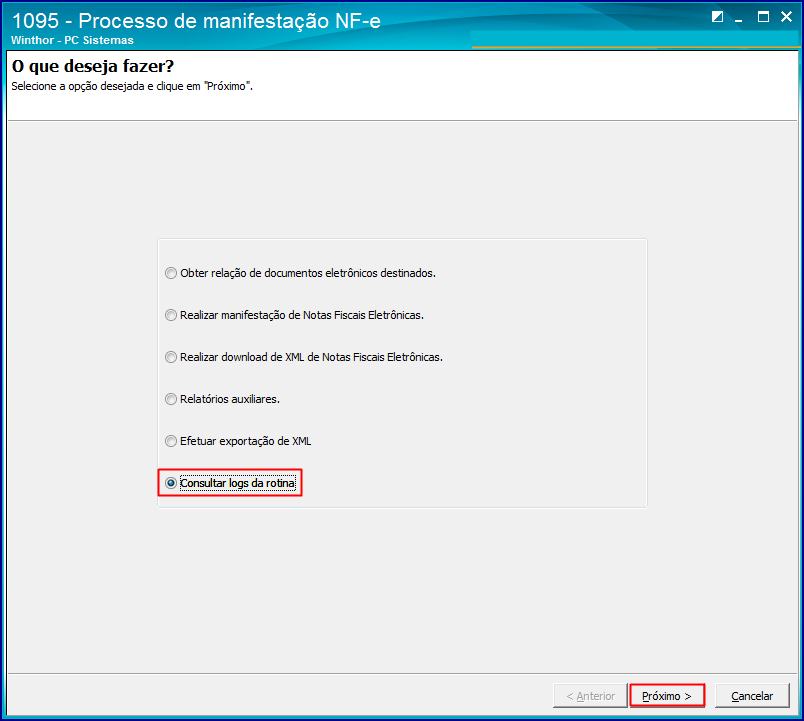1) Após a validação dos endereços Webservices , reinicie o PC Server de acordo com as orientações a seguir:
1.1) Acesse a máquina em que o DocFiscal esteja instalado;
1.2) Em seguida, clique o botão Iniciar do Windows e na caixa de pesquisa, informe serviços;
1.3) Na tela de Serviços, pesquise PC Server;
1.4) Clique em uma das opções:
Parar >> Iniciar ou Reiniciar
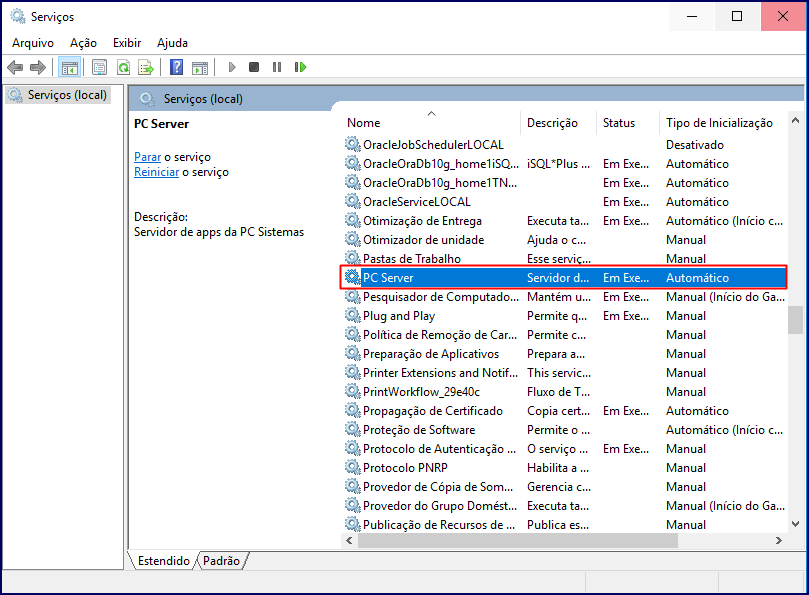
2) Acesse a rotina 530 - Permitir cesso a rotina e desmarque a opção 1 - Permitir obter documentos eletrônicos. Em seguida clique Confirmar.
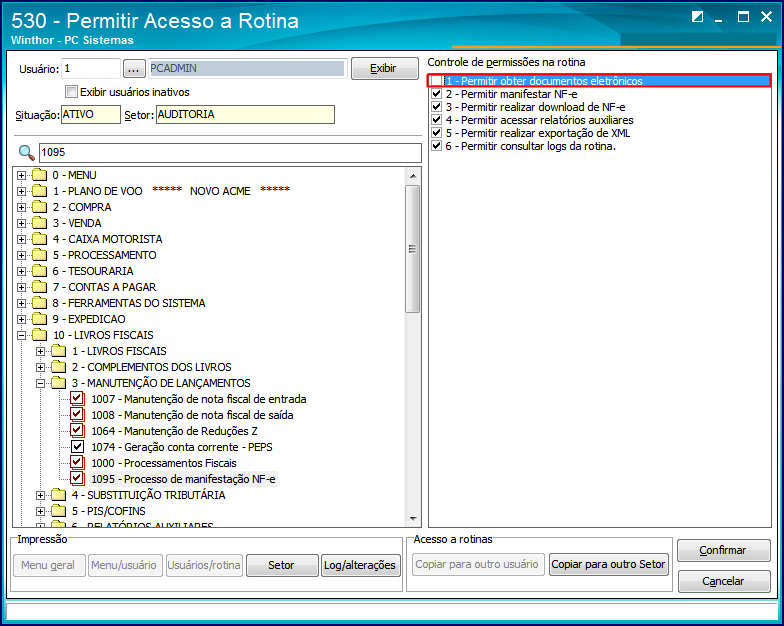
3) Acesse a rotina 132 - Parâmetros da Presidência e configure os parâmetros conforme segue:
- 3758 - Executar consulta de notas destinadas automaticamente como Sim.
- 3981 - Número máximo de requisições para consulta das notas a manifestar informe 9.

- 2825 - Ambiente do manifesto eletrônico como Ambiente Produção.
- 2826 - Utiliza manifesto eletrônico? como NF/NF-e

4) Confira se os endereços Webservices estão preenchidos de acordo com as informações da Sefaz disponíveis no site: http://www.nfe.fazenda.gov.br/portal/webServices.aspx?tipoConteudo=Wak0FwB7dKs=
4.1) Verifique se os campos Consulta Destinatário e Download NF estão preenchidos com o seguinte link conforme seu estado: https://www1.nfe.fazenda.gov.br/NFeDistribuicaoDFe/NFeDistribuicaoDFe.asmx.
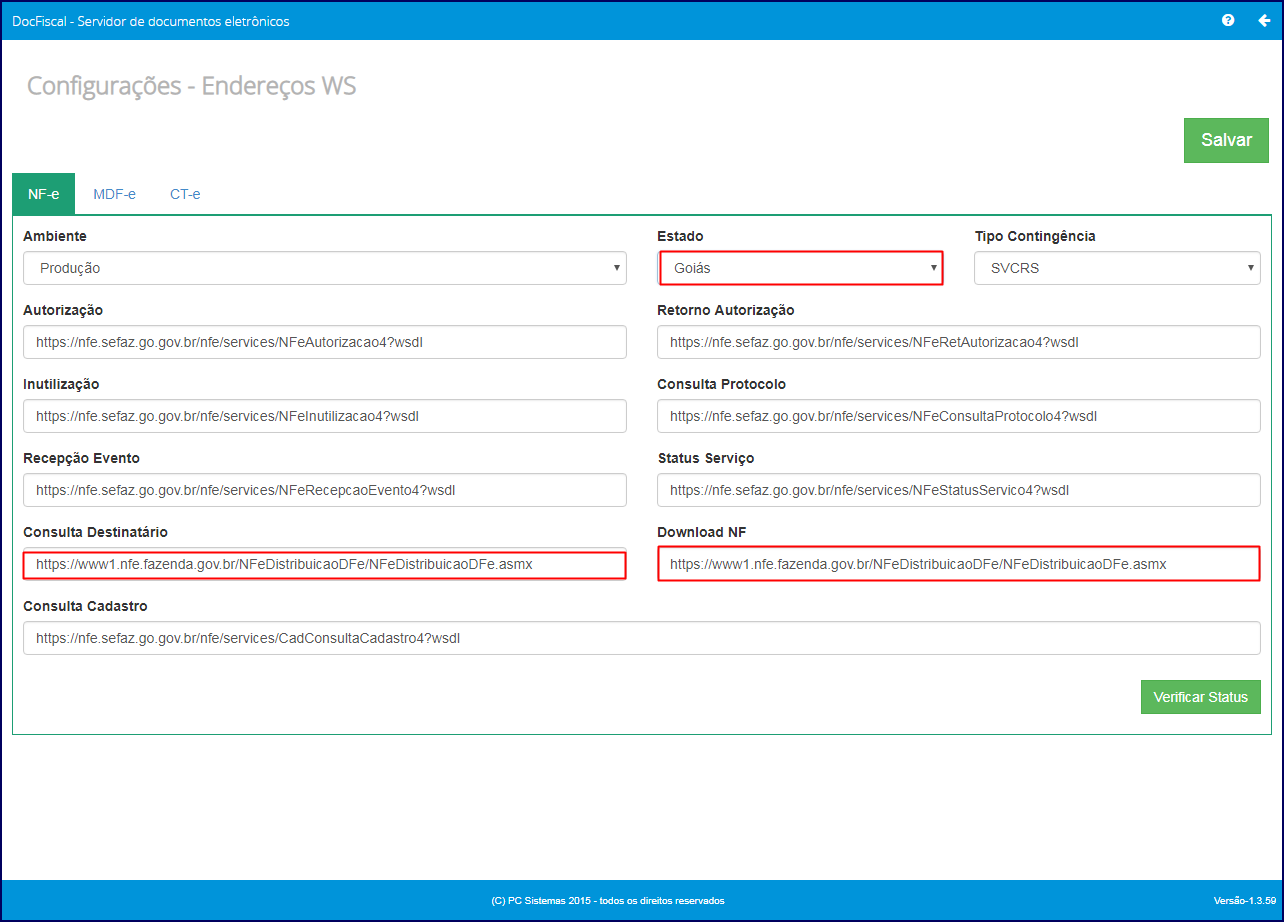
4.2) Confira se o endereço informado no campo Recepção Evento é https://www.nfe.fazenda.gov.br/NFeRecepcaoEvento4/NFeRecepcaoEvento4.asmx. no Ambiente Nacional.

5) Após a validação dos endereços Webservices , reinicie o PC Server novamente.